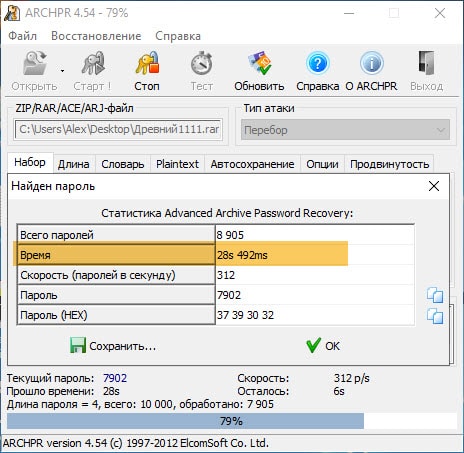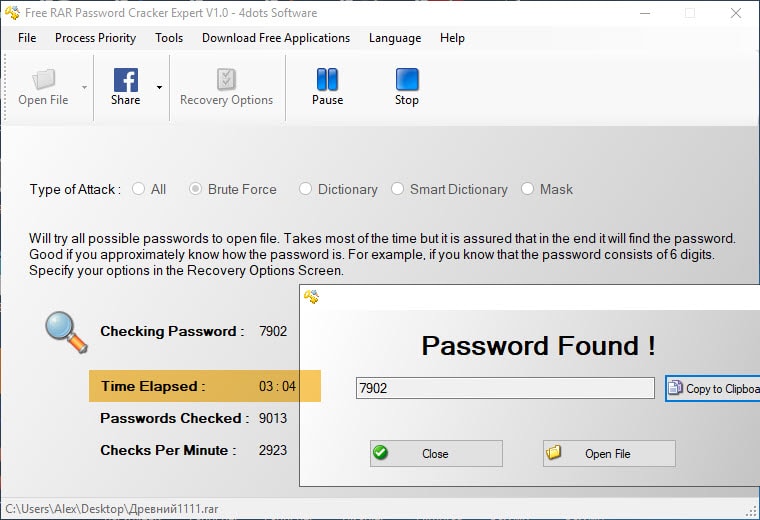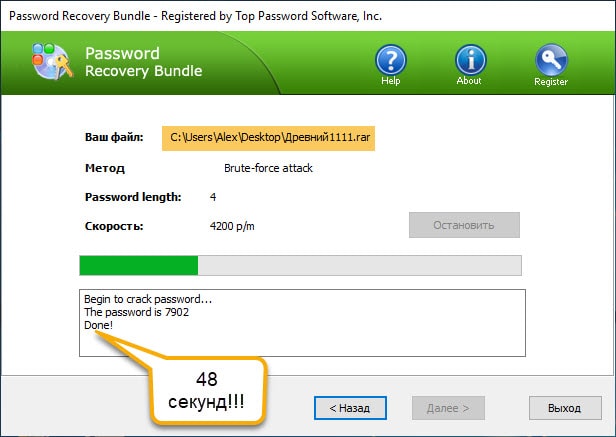Файл WinRAR представляет собой сжатый файл или контейнер данных, который содержит множество файлов или папок. Файлы архива можно легко защитить с помощью пароля, а также зашифровать, что позволит скрыть содержимое, если вы не знаете пароль.
Чтобы сохранить конфиденциальность файлов/папок в архиве вы можете защитить важные документы паролем. Чтобы распаковать архив и получить доступ к данным, вам необходимо ввести правильный пароль. Но иногда из-за непредвиденной ситуации вы можете забыть или потерять пароль, в следствии чего, пользователи задаются вопросом «как снять пароль с архива winrar?».
Итак, если вы оказались в подобной ситуации и не помните пароль для распаковки файла, в данном руководстве, мы подробно рассмотрим несколько способов, как снять пароль с архива winrar.
Способ 1:
Как снять пароль с архива winrar с помощью PassFab for RAR
PassFab for RAR – инструмент, который может быстро и безопасно и без потери данных снять пароль с архива winrar. На мой взгляд, это лучший инструмент для сброса забытого пароля архива. Он прост в использовании и имеет ряд преимуществ, которые выделяют PassFab for RAR среди подобных программ.
Преимущество инструмента PassFab для RAR
- Полный перебор всех возможных комбинаций пароля
- Перебор с позиционной маской
- Перебор по встроенному словарю + пользовательский словарь
- Скорость подбора пароля (благодаря GPU)
- Простота использования, интуитивно понятный интерфейс
- Не повреждает исходные файлы архива
Шаг 1: Чтобы восстановите пароль архива WinRAR, загрузите и установите программу PassFab for RAR с сайта разработчика.
Шаг 2: После установки, запустите программу и нажмите кнопку «Добавить» чтобы указать путь к архиву.
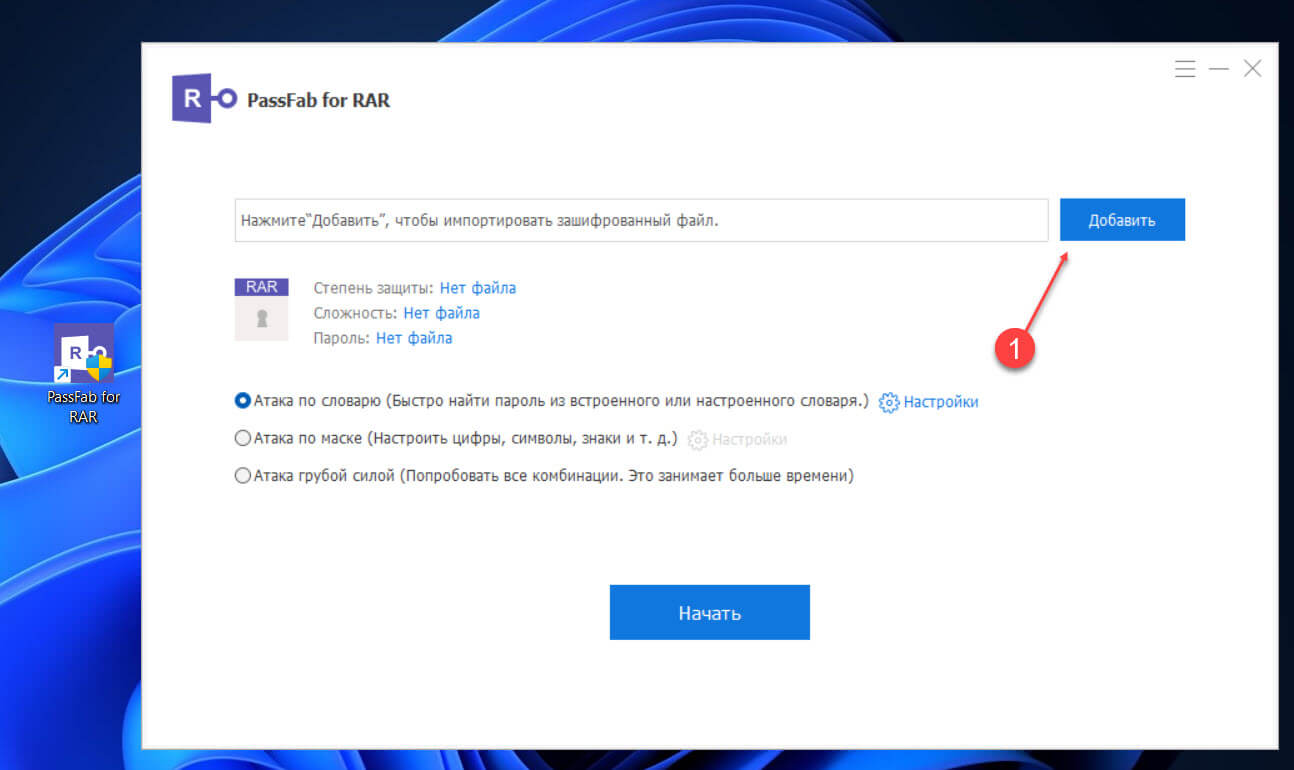
Шаг 3: Выберите архив, для которого необходимо сбросить пароль и нажмите кнопку «Открыть».
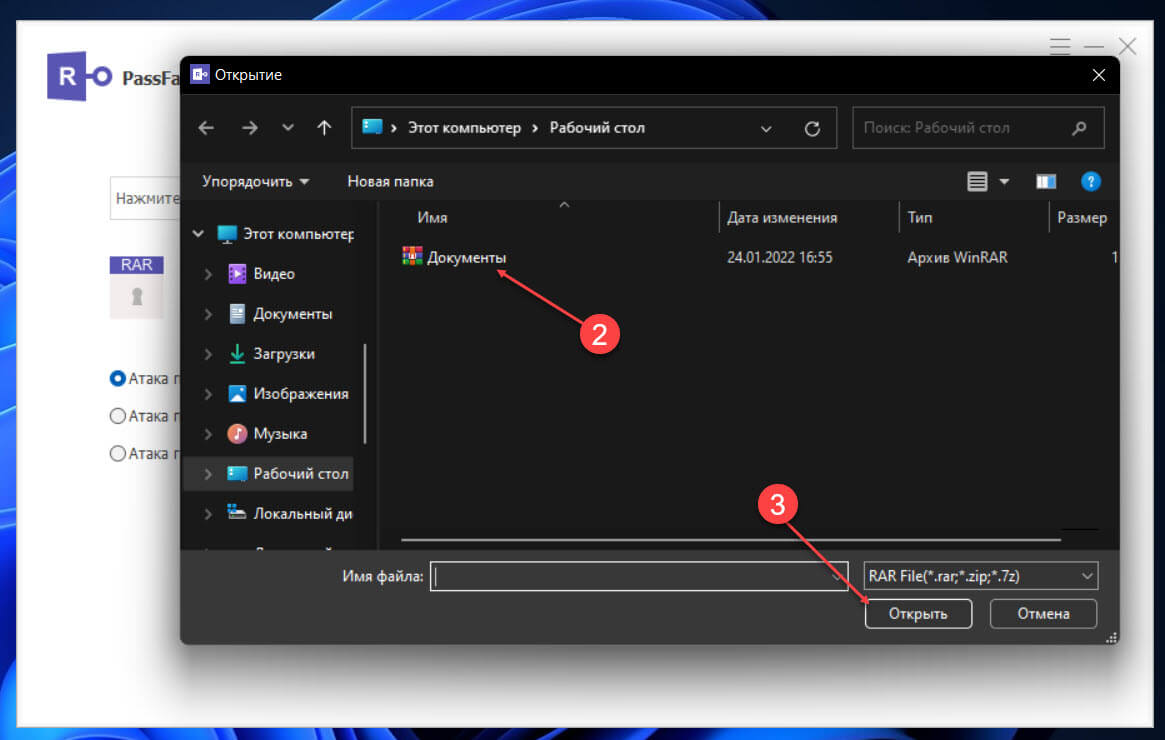
Шаг 4: Теперь необходимо выбрать тип атаки на пароль, вы можете выбрать один из трех вариантов:
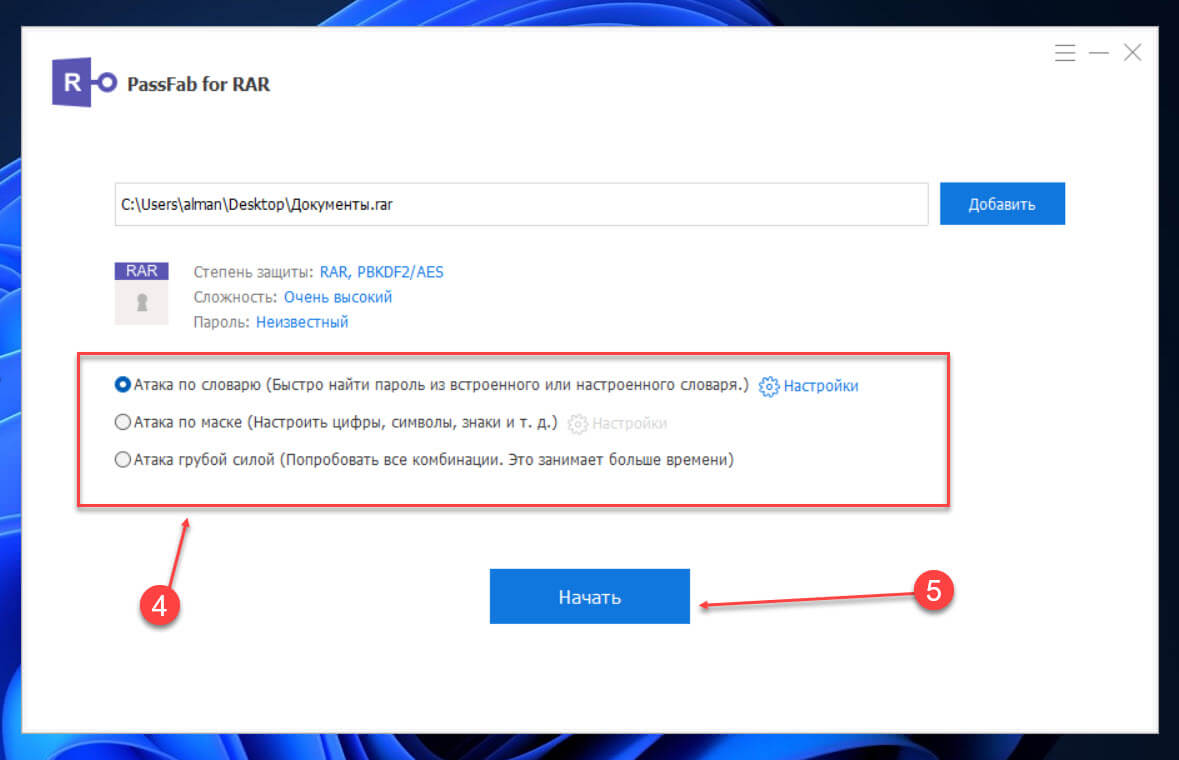
Атака по словарю: Инструмент будет использовать для подбора пароля словарь содержащий список всех возможных комбинаций букв и цифр.
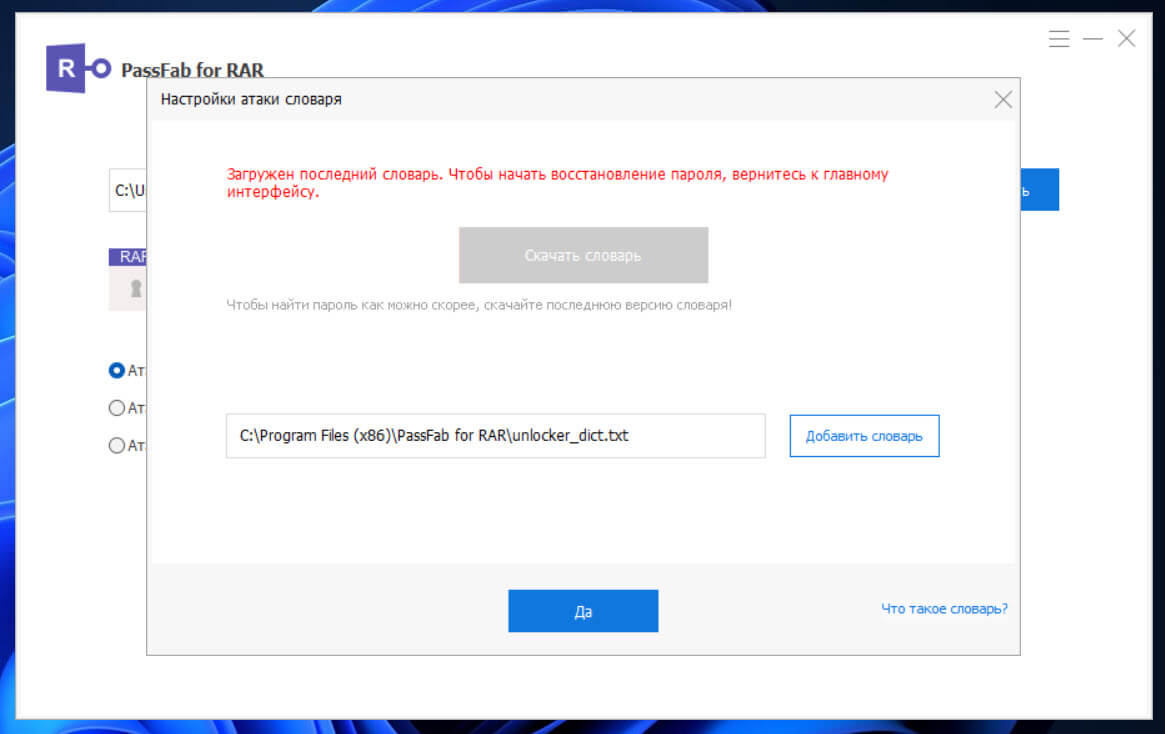
Атака по маске: Возможность вручную добавить определенные элементы для сброса пароля: длинна пароля, набор символов, суффикс и префикс.
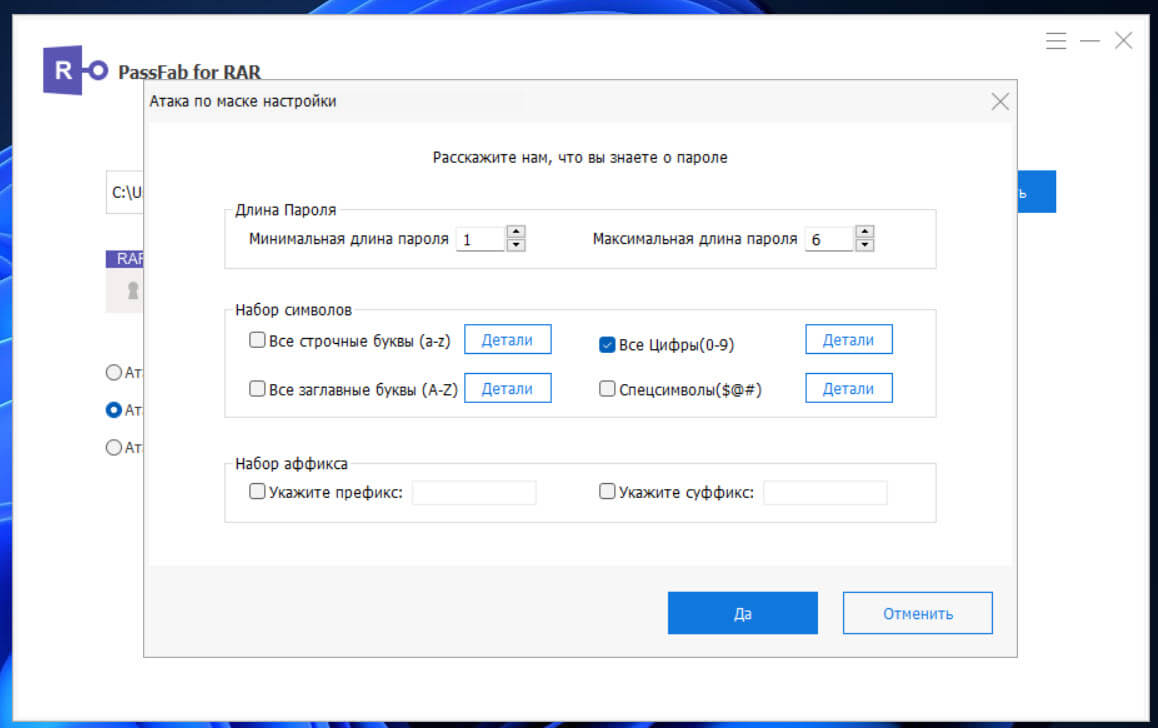
Атака грубой силой: Данный способ будет использовать все возможные комбинации для подбора пароля.
Шаг 5: После выбора нужного варианта атаки нажмите кнопку «Начать», будьте терпеливы пока программа не закончит подбор пароля для вашего архива.
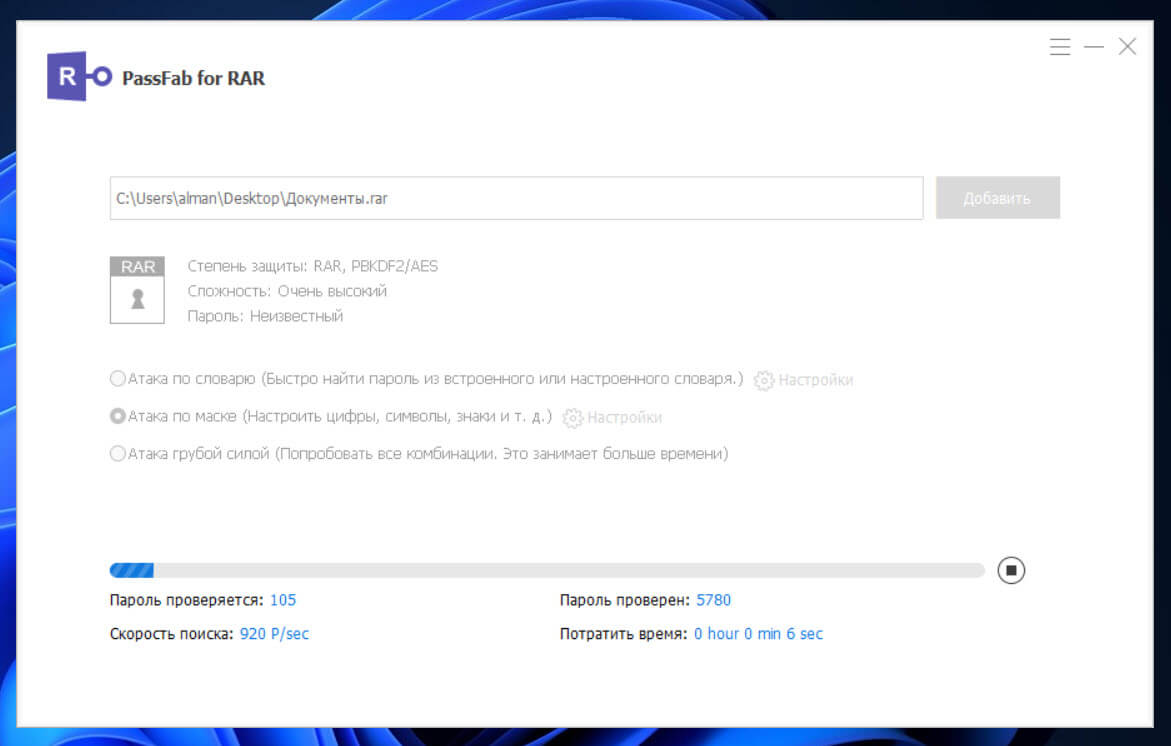
Время выполнения напрямую зависит от сложности утерянного пароля, и может варьироваться от пары минут до нескольких часов.
Шаг 6: По завершению процесса вы увидите диалоговое окно с паролем который необходимо использовать для разблокировки архива. Скопируйте его и введите в строку запроса пароля при извлечении файлов.
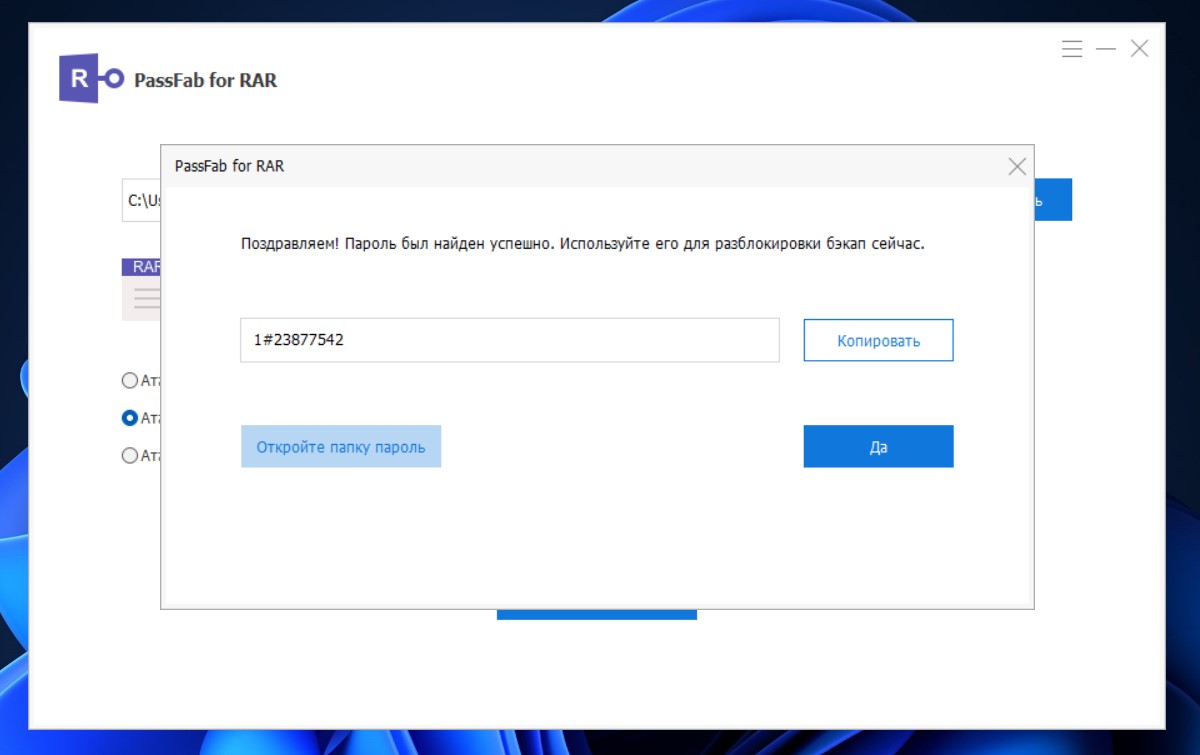
Видео инструкция как снять пароль с winrar архива с помощью программы PassFab for RAR.
Способ 2:
Как снять забытый пароль с архива winrar без специальных программ
Использование командной строки для сброса пароля winrar — это один из способов снять пароль с архива winrar без программ. В данном способе рассмотрим, как сбросить пароль с winrar архива с помощью командной строки. Следует принять во внимание, что данный способ будет работать правильно, если пароль состоит исключительно из цифр.
Шаг 1: Откройте текстовый редактор «Блокнот».
Шаг 2: Скопируйте и вставьте в него следующий код сценария:
REM ============================================================ @echo off title Rar Password Cracker mode con: cols=47 lines=20 copy "C:Program FilesWinRARUnrar.exe" SET PSWD=0 SET DEST=%TEMP%%RANDOM% MD %DEST% :RAR cls echo ---------------------------------------------- echo GET DETAIL echo ---------------------------------------------- echo. SET/P "NAME=Enter File Name : " IF "%NAME%"=="" goto NERROR goto GPATH :NERROR echo ---------------------------------------------- echo ERROR echo ---------------------------------------------- echo Sorry you can't leave it blank. pause goto RAR :GPATH SET/P "PATH=Enter Full Path : " IF "%PATH%"=="" goto PERROR goto NEXT :PERROR echo ---------------------------------------------- echo ERROR echo ---------------------------------------------- echo Sorry you can't leave it blank. pause goto RAR :NEXT IF EXIST "%PATH%%NAME%" GOTO START goto PATH :PATH cls echo ---------------------------------------------- echo ERROR echo ---------------------------------------------- echoOpppss File does not Exist.. pause goto RAR :START SET /A PSWD=%PSWD%+1 echo 0 1 0 1 1 1 0 0 1 0 0 1 1 0 0 1 0 1 0 0 1 0 1 echo 1 0 1 0 0 1 0 1 1 1 1 0 0 1 0 0 1 1 1 1 0 0 0 echo 1 1 1 1 1 0 1 1 0 0 0 1 1 0 1 0 1 0 0 0 1 1 1 echo 0 0 0 0 1 1 1 1 1 0 1 0 1 0 1 0 0 1 0 0 0 0 0 echo 1 0 1 0 1 1 1 0 0 1 0 1 0 1 0 0 0 0 1 0 1 0 0 echo 1 1 1 1 1 0 1 1 0 0 0 1 1 0 1 0 1 0 1 1 1 1 0 echo 0 0 0 0 1 1 1 1 1 0 1 0 1 0 1 0 0 0 0 0 1 1 0 echo 1 0 1 0 1 1 1 0 0 1 0 1 0 1 0 0 0 0 1 1 1 1 0 echo 0 1 0 1 1 1 0 0 1 0 0 1 1 0 0 1 0 1 0 0 1 1 0 echo 1 0 1 0 0 1 0 1 1 1 1 0 0 1 0 0 1 0 1 0 1 0 0 echo 0 0 0 0 1 1 1 1 1 0 1 0 1 0 1 0 0 1 1 0 1 0 1 echo 1 0 1 0 1 1 1 0 0 1 0 1 0 1 0 0 0 0 1 0 1 0 0 echo 0 1 0 1 1 1 0 0 1 0 0 1 1 0 0 1 0 1 0 0 1 1 0 echo 1 0 1 0 0 1 0 1 1 1 1 0 0 1 0 0 1 1 0 1 0 0 1 echo 1 1 1 1 1 0 1 1 0 0 0 1 1 0 1 0 1 0 1 1 1 0 0 echo 0 0 0 0 1 1 1 1 1 0 1 0 1 0 1 0 0 1 1 1 0 1 1 echo 1 0 1 0 1 1 1 0 0 1 0 1 0 1 0 0 0 0 0 0 1 1 0 echo 1 0 1 0 0 1 0 1 1 1 1 0 0 1 0 0 1 0 1 0 1 0 0 echo 0 1 0 1 1 1 0 0 1 0 0 1 1 0 0 1 0 1 1 1 0 1 1 echo 1 0 1 0 0 1 0 1 1 1 1 0 0 1 0 0 1 0 0 1 1 0 1 echo 1 1 1 1 1 0 1 1 0 0 0 1 1 0 1 0 1 0 1 1 0 1 1 echo 0 0 0 0 1 1 1 1 1 0 1 0 1 0 1 0 0 1 1 0 1 1 0 echo 1 1 1 1 1 0 1 1 0 0 0 1 1 0 1 0 1 0 1 1 0 0 0 echo 0 0 0 0 1 1 1 1 1 0 1 0 1 0 1 0 0 0 0 1 1 0 1 echo 1 0 1 0 1 1 1 0 0 1 0 1 0 1 0 0 0 0 0 1 0 1 1 UNRAR E -INUL -P%PSWD% "%PATH%%NAME%" "%DEST%" IF /I %ERRORLEVEL% EQU 0 GOTO FINISH GOTO START :FINISH RD %DEST% /Q /S Del "Unrar.exe" cls echo ---------------------------------------------- echo CRACKED echo ---------------------------------------------- echo. echo PASSWORD FOUND! echo FILE = %NAME% echo CRACKED PASSWORD = %PSWD% pause>NUL exit REM ============================================================
Шаг 3: После чего сохраните скрипт под любым именем по вашему выбору, с расширением «.bat».
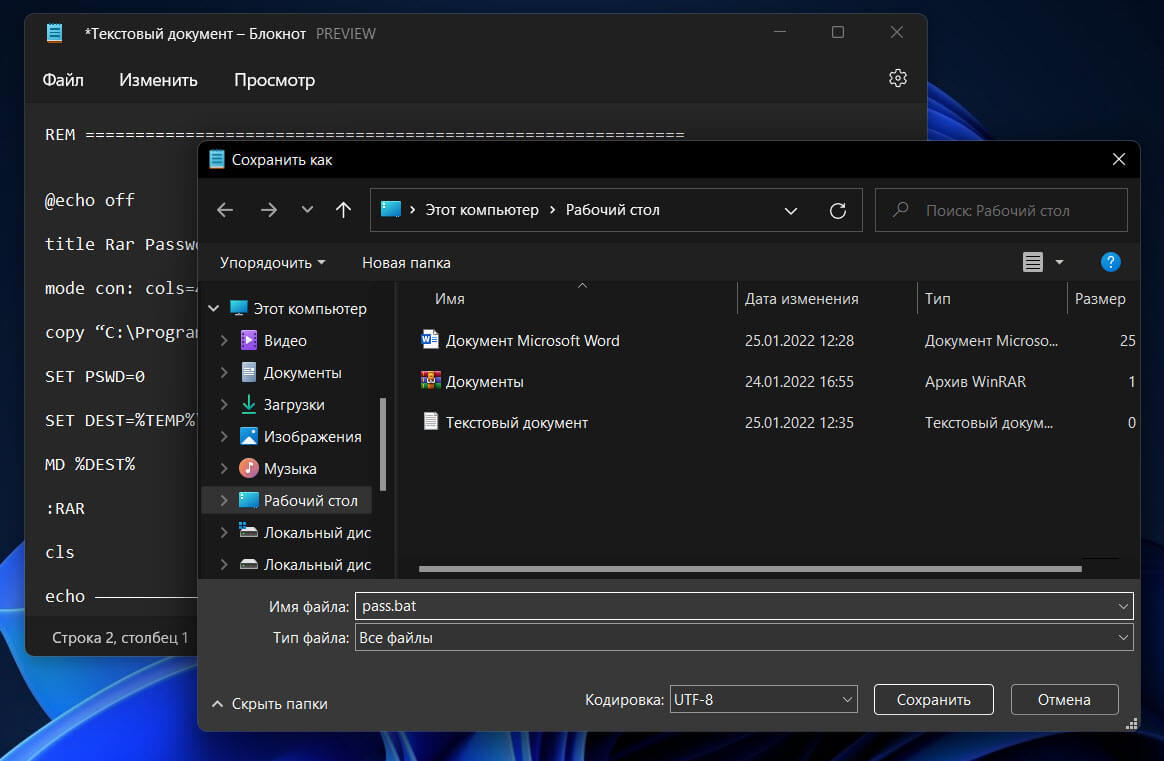
Шаг 4: Теперь, вам нужно открыть созданный файл с расширением «.bat». Вы увидите окно командной строки.
Шаг 5: Введите имя архива в строку «Enter File Name:», для которого утерян пароль и нажмите Enter.
Шаг 6: В строку «Enter Full Path:» введите путь к архиву, для которого необходимо сбросить пароль и нажмите Enter.
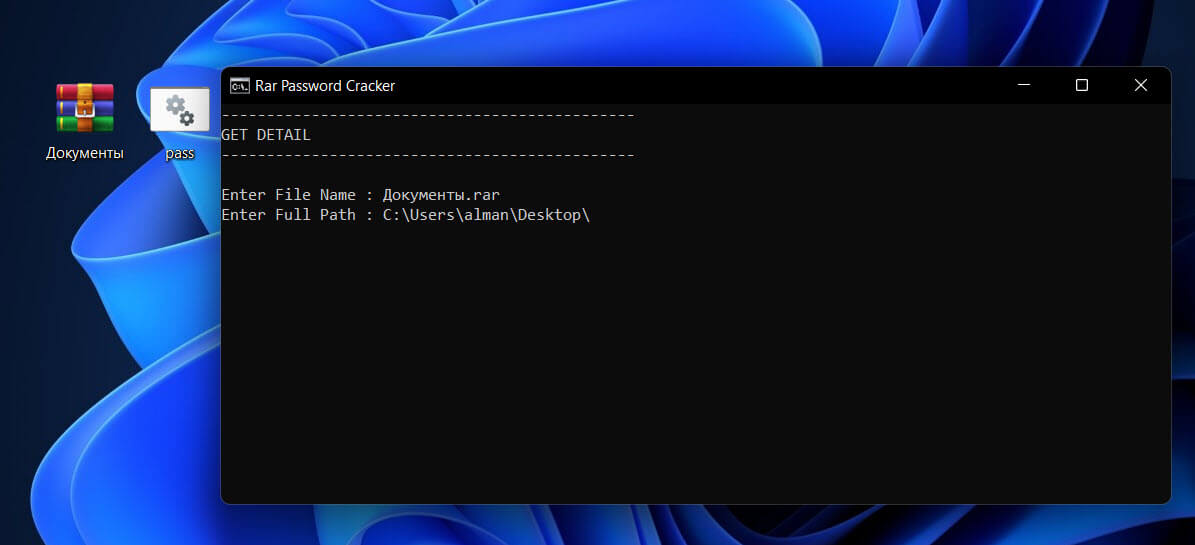
Теперь командная начнет подбор пароля, который вы использовали для защиты файла winRAR. Это займет некоторое время в зависимости от длины и сложности пароля.
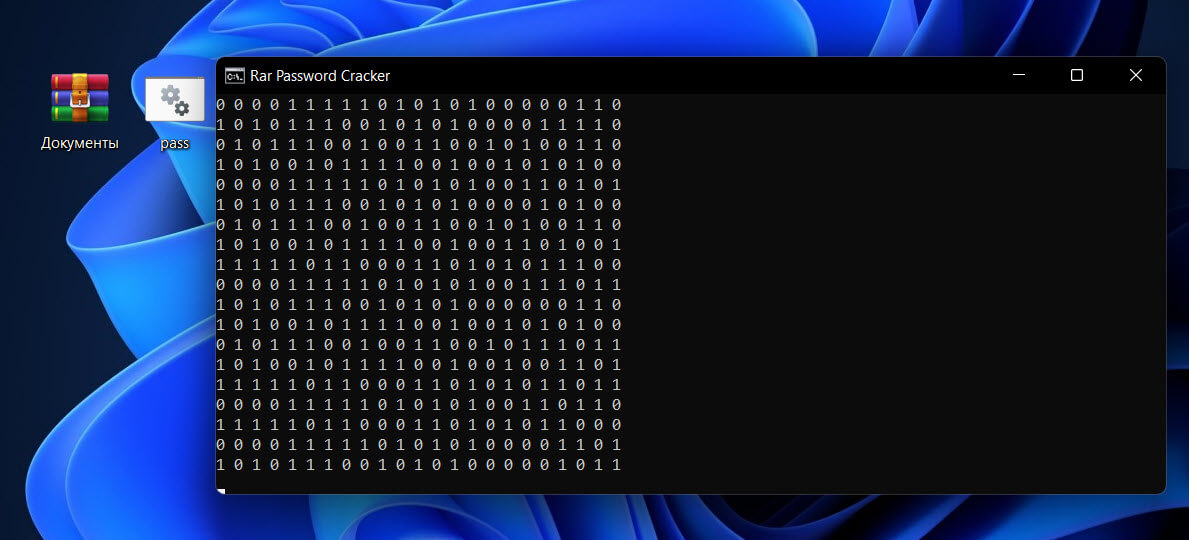
Шаг 7: По завершении операции в окне командной строки вы найдете пароль используйте его для доступа к своему файлу архива.

Все! теперь вы знаете, как снять пароль с архива winrar без программ.
Способ 3:
Как снять пароль с WinRAR онлайн
Этот способ предназначен для неспециалистов или для тех, кто не хочет тратить много времени на сброс пароля WinRAR. Вам не нужно разбираться, как сбросить пароль файла WinRAR с помощью любого инструмента; вам нужно только найти на веб-сайт, который предоставляет услуги подбора пароля онлайн, загрузить зашифрованный архив, и платформа с определенной вероятностью сообщит вам забытый пароль.
Однако стоит взять во внимание, что, хотя этот способ и поможет вам сбросить пароль, он не является безопасным для ваших файлов.
Процедура для онлайн сброса пароля с архива WinRAR можно разделить на 3 шага:
Шаг 1: Запустите интернет-браузер и найдите веб-сайт, который специализируется на подобном виде деятельности. При необходимости пройдите регистрацию.
Шаг 2: Зашифрованный файл необходимо отправить специалистам, с помощью веб-формы на сайте, если будет необходимо: ответить на некоторые вопросы, а также произвести соответствующую оплату.
Шаг 3: Как только процесс расшифровки архива будет завершен, клиент получит пароль файла по электронной почте, который, может быть использован для распаковки указанного архива.
Стоимость этой услуги может отличатся в зависимости от выбранного сервиса, но, если по какой-либо причине цель не будет достигнута, должна быть гарантия возврата денег в полном объеме.
Способ 4:
Как снять пароль с winrar архива навсегда
Удалив пароль архива, вы сможете без проблем извлекать его содержимое
Шаг 1: Подберите пароль любым из перечисленных выше способов и скопируйте его или запишите.
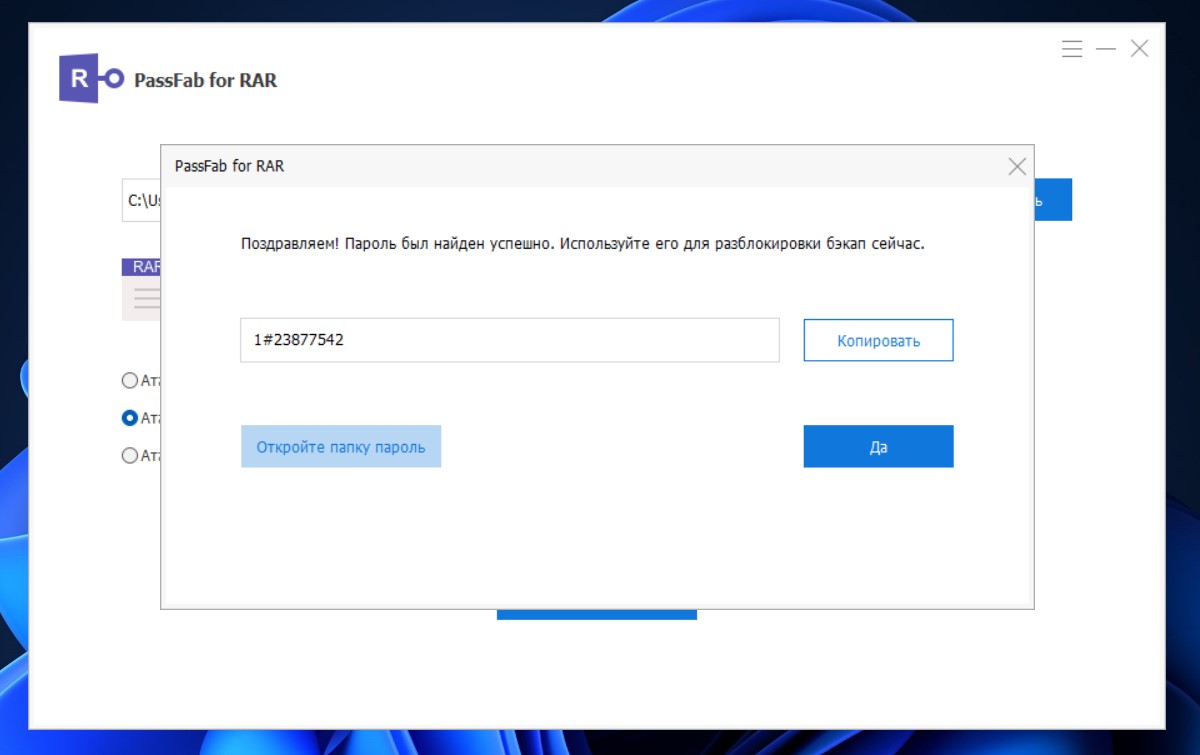
Шаг 2: Кликните правой кнопкой мыши зашифрованный архив и выберите в контекстном меню пункт «WinRAR → Открыть в WinRAR».
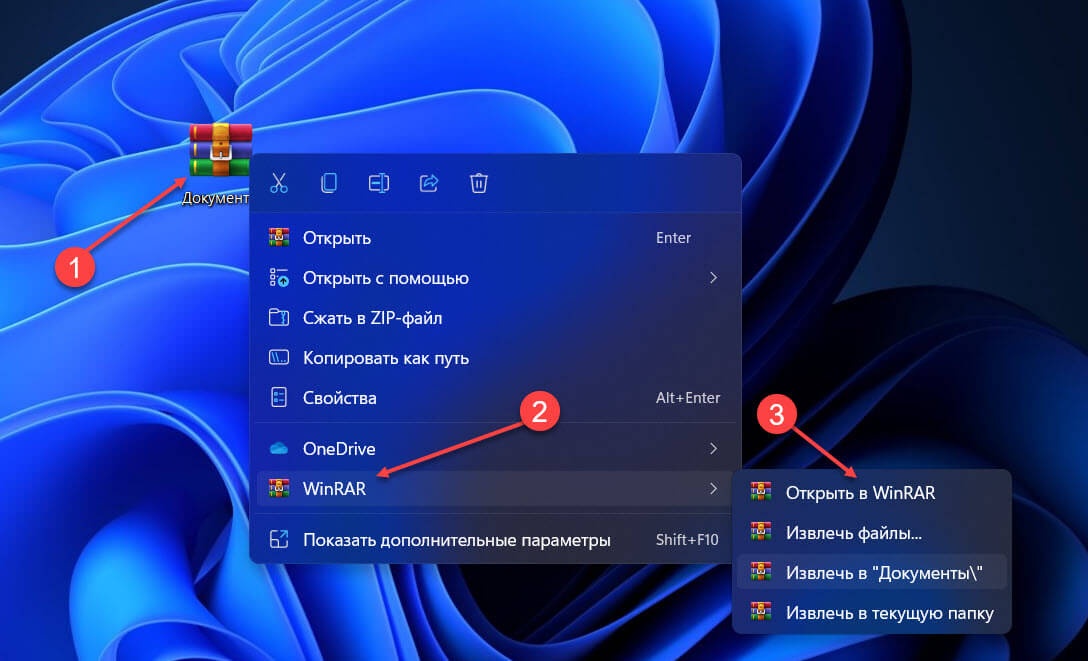
Шаг 3: В открывшемся окне нажмите кнопку «Извлечь» и выберите местоположение для распаковки файлов и нажмите кнопку «ОК».
Шаг 4: Появится запрос пароля, введите пароль, полученный в первом шаге, и снова нажмите «ОК».
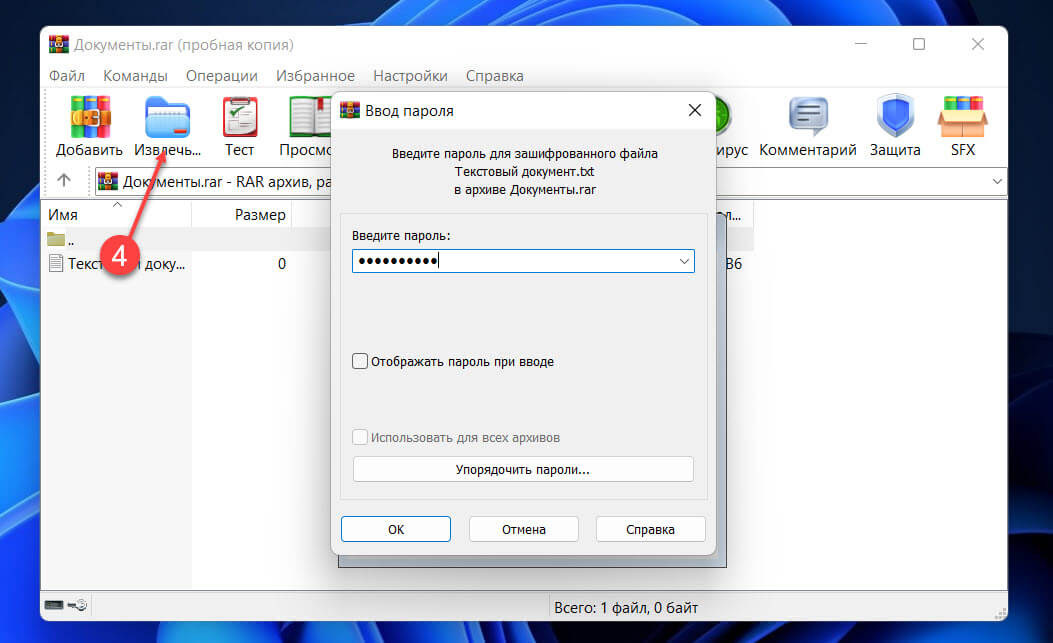
Подождите, пока завершится процесс разархивации, новая папка появится в соответствии с именем файла архива.
После успешной распаковки вы можете создать новый архив уже без пароля.
Шаг 5: Кликните на папке или файле правой кнопкой мыши и выберите в контекстном меню «WinRAR → Добавить в архив <Имя файла>».
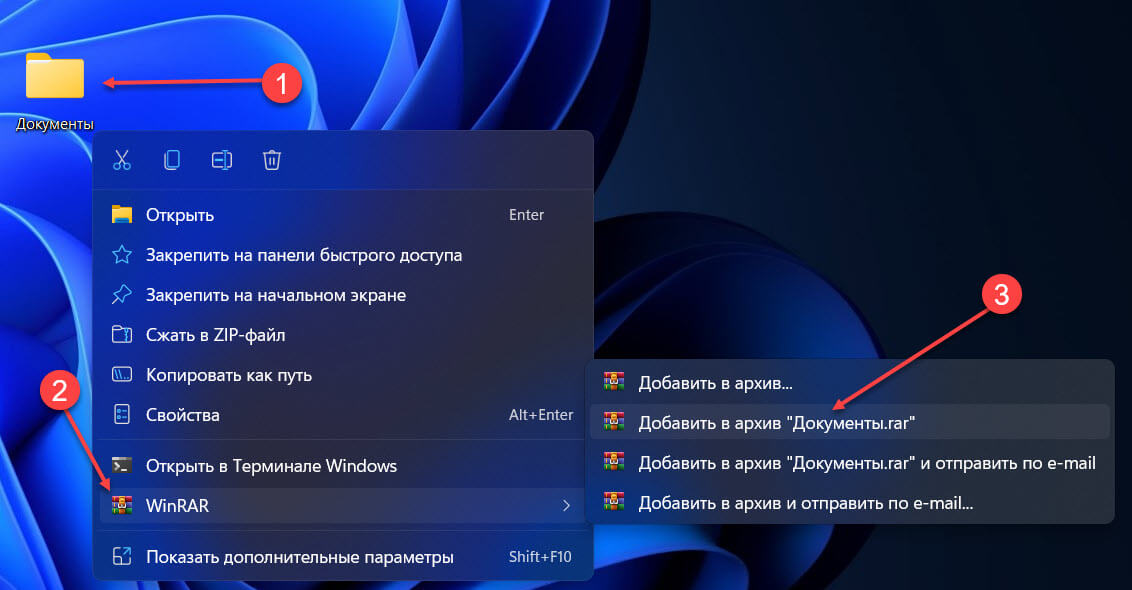
Все! Мы успешно удалили пароль архива WinRAR и создали новый архив, который больше не будет запрашивать пароль при извлечении.
Часто задаваемые вопросы
- Как изменить пароль в архиве WinRAR?
- Когда я кликаю правой кнопкой мыши файл, я не вижу опции «Открыть с помощью WinRAR».
- Как WinRAR проверяет пароль?
- Забыл пароль файла Excel, как снять пароль с файла?
Ответ 1: Замена пароля не предусмотрена разработчиком. Для того чтобы изменить пароль для архива WinRAR вам потребуется его разархивировать и из полученных файлов создать новый архив с новым паролем.
Ответ 2: Откройте WinRAR, выберите «Настройки», а затем «Параметры». Перейдите на вкладку «Интеграция» и нажмите кнопку «Элементы контекстного меню…». Установите соответствующие галочки («Добавить в архив», «Открыть в WinRAR», «Извлечь в…») и нажмите «ОК». Теперь вы сможете кликнуть правой кнопкой мыши любой файл и в контекстном меню будут доступны выбранные вами пункты.
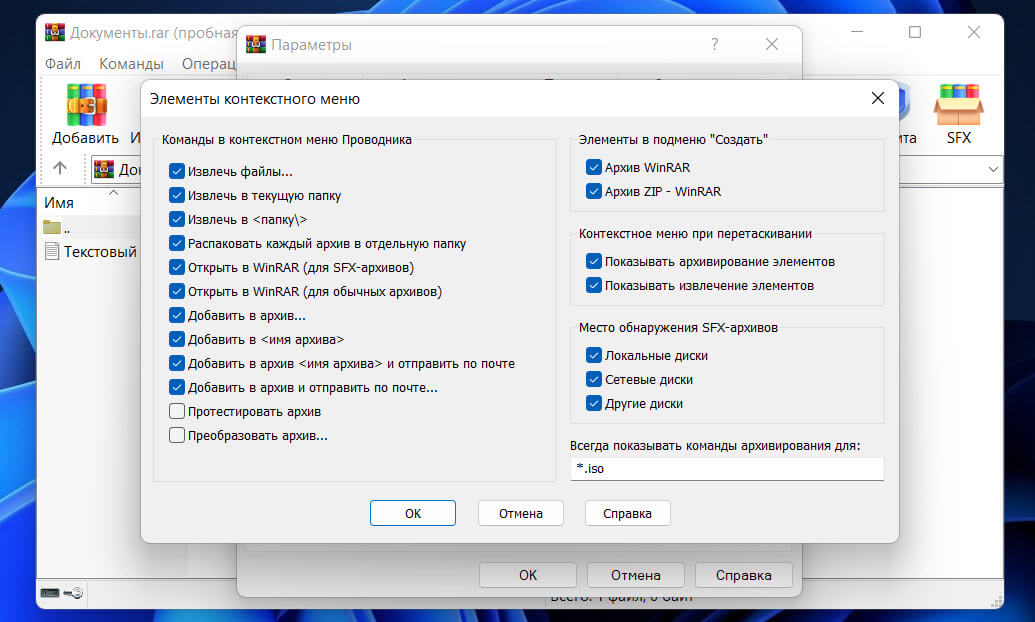
Ответ 3: WinRAR вообще не проверяет пароль. Вместо этого он передает пароль через хеш-функцию и устанавливает ключ шифрования AES-128/256 Bit; затем использует этот ключ для шифрования данных файла.
Когда пароль вводится, RAR сравнивает его хэш с сохраненным хэшем; в случае несоответствия он отклоняет неправильный пароль.
Ответ 4: Хотите снять блокировку или восстановить пароль Excel? Ознакомьтесь с нашим руководством: Как снять пароль с файла Excel
Вывод
Сегодня многие компании, государственные органы и обычные пользователи, защищают важные файлы архивов. Для предотвращения несанкционированного доступа или для повышения конфиденциальности как правило их защищают паролем. Но иногда от независящих от вас обстоятельств, пароль можно забыть или потерять, поэтому любой пользователь может задаться вопросом «как снять пароль с архива winrar?». Таким образом, чтобы выйти из сложившейся ситуации использование рассмотренных способов поможет вам восстановить пароль.
Однако восстановление утерянного или забытого пароля к файлу WinRAR с помощью PassFab for RAR является самым безопасным способом, вы можете не опасаться утечки данных во время процесса расшифровки. Итак, в следующий раз, если вы окажитесь в подобной ситуации, не беспокойтесь, потому что теперь у вас есть практическое решение этой проблемы.
Пароль имеет свойство забываться. И может потребоваться восстановить доступ к файлам, хранящимися в архиве, в данной статье в RAR-архиве. Речь пойдет об автоматизированном переборе пароля, без установки дополнительных программ. Напомню, что чужие файлы взламывать нельзя – это противозаконно!
Подписывайтесь на канал и оцените статью 👍. Не забудьте сохранить себе и поделиться с другом ибо никогда не знаешь, что может пригодиться в жизни! Спасибо!
Доброго времени суток, Дорогие читатели! Прежде, че начну описывать взлом/восстановление пароля, мне необходимо создать такой архив и для чистоты эксперимента, он будет не пуст. Для начала, заархивируем файл .txt и зададим пароль, я задал 123.
Требования для восстановления пароля к RAR-архиву:
- компьютер на Windows;
- установленный WinRAR.
Пошаговая инструкция
1. Необходимо создать Bat-файл (исполняемый файл) и скопировать в него, приведенный ниже код команды.
REM ============================================================
@echo off
title Rar Password Cracker
mode con: cols=47 lines=20
copy “C:Program Files (x86)WinRARUnrar.exe”
SET PSWD=0
SET DEST=%TEMP%%RANDOM%
MD %DEST%
:RAR
cls
echo ———————————————-
echo GET DETAIL
echo ———————————————-
echo.
SET/P “NAME=Enter File Name : “
IF “%NAME%”==”” goto NERROR
goto GPATH
:NERROR
echo ———————————————-
echo ERROR
echo ———————————————-
echo Sorry you can’t leave it blank.
pause
goto RAR
:GPATH
SET/P “PATH=Enter Full Path : “
IF “%PATH%”==”” goto PERROR
goto NEXT
:PERROR
echo ———————————————-
echo ERROR
echo ———————————————-
echo Sorry you can’t leave it blank.
pause
goto RAR
:NEXT
IF EXIST “%PATH%%NAME%” GOTO START
goto PATH
:PATH
cls
echo ———————————————-
echo ERROR
echo ———————————————-
echo Opppss File does not Exist..
pause
goto RAR
:START
SET /A PSWD=%PSWD%+1
echo 0 1 0 1 1 1 0 0 1 0 0 1 1 0 0 1 0 1 0 0 1 0 1
echo 1 0 1 0 0 1 0 1 1 1 1 0 0 1 0 0 1 1 1 1 0 0 0
echo 1 1 1 1 1 0 1 1 0 0 0 1 1 0 1 0 1 0 0 0 1 1 1
echo 0 0 0 0 1 1 1 1 1 0 1 0 1 0 1 0 0 1 0 0 0 0 0
echo 1 0 1 0 1 1 1 0 0 1 0 1 0 1 0 0 0 0 1 0 1 0 0
echo 1 1 1 1 1 0 1 1 0 0 0 1 1 0 1 0 1 0 1 1 1 1 0
echo 0 0 0 0 1 1 1 1 1 0 1 0 1 0 1 0 0 0 0 0 1 1 0
echo 1 0 1 0 1 1 1 0 0 1 0 1 0 1 0 0 0 0 1 1 1 1 0
echo 0 1 0 1 1 1 0 0 1 0 0 1 1 0 0 1 0 1 0 0 1 1 0
echo 1 0 1 0 0 1 0 1 1 1 1 0 0 1 0 0 1 0 1 0 1 0 0
echo 0 0 0 0 1 1 1 1 1 0 1 0 1 0 1 0 0 1 1 0 1 0 1
echo 1 0 1 0 1 1 1 0 0 1 0 1 0 1 0 0 0 0 1 0 1 0 0
echo 0 1 0 1 1 1 0 0 1 0 0 1 1 0 0 1 0 1 0 0 1 1 0
echo 1 0 1 0 0 1 0 1 1 1 1 0 0 1 0 0 1 1 0 1 0 0 1
echo 1 1 1 1 1 0 1 1 0 0 0 1 1 0 1 0 1 0 1 1 1 0 0
echo 0 0 0 0 1 1 1 1 1 0 1 0 1 0 1 0 0 1 1 1 0 1 1
echo 1 0 1 0 1 1 1 0 0 1 0 1 0 1 0 0 0 0 0 0 1 1 0
echo 1 0 1 0 0 1 0 1 1 1 1 0 0 1 0 0 1 0 1 0 1 0 0
echo 0 1 0 1 1 1 0 0 1 0 0 1 1 0 0 1 0 1 1 1 0 1 1
echo 1 0 1 0 0 1 0 1 1 1 1 0 0 1 0 0 1 0 0 1 1 0 1
echo 1 1 1 1 1 0 1 1 0 0 0 1 1 0 1 0 1 0 1 1 0 1 1
echo 0 0 0 0 1 1 1 1 1 0 1 0 1 0 1 0 0 1 1 0 1 1 0
echo 1 1 1 1 1 0 1 1 0 0 0 1 1 0 1 0 1 0 1 1 0 0 0
echo 0 0 0 0 1 1 1 1 1 0 1 0 1 0 1 0 0 0 0 1 1 0 1
echo 1 0 1 0 1 1 1 0 0 1 0 1 0 1 0 0 0 0 0 1 0 1 1
UNRAR E -INUL -P%PSWD% “%PATH%%NAME%” “%DEST%”
IF /I %ERRORLEVEL% EQU 0 GOTO FINISH
GOTO START
:FINISH
RD %DEST% /Q /S
Del “Unrar.exe”
cls
echo ———————————————-
echo CRACKED
echo ———————————————-
echo.
echo PASSWORD FOUND!
echo FILE = %NAME%
echo CRACKED PASSWORD = %PSWD%
pause>NUL
exit
REM ============================================================
2. Bat-файл при запуске запросит имя файла с расширением, у меня это “Секретные данные.rar” и путь, у меня это “C:UsersARTagDesktopДзен”. Далее необходимо подождать.
3. Прошло менее минуты и пароль от нашего RAR-архива восстановлен, в окне исполняемого файла можно прочесть 123.
Вывод
Наиболее внимательные заметили, что команда исполняемого файла работает с файлом Unrar.exe, это консольный аналог архиватора WinRAR, говоря проще, чтобы был доступ из командной строки.
Этот способ подойдет тем, у кого простой пароль не требующий дополнительных настроек и если Вы вообще не помните ничего о своем пароле. И, конечно, чем “мощнее” (современнее) Ваш ПК, тем быстрее происходит подбор пароля.
Как Восстановить пароль Zip-архиву я писал в этой статье: “«Взлом» архивного файла с помощью Passper for ZIP. Проверим пароли на криптостойкость“
Надеюсь статья была интересной!
Чем-то подобным пользовались?
Оцените статью 👍 и подписывайтесь на канал
С Уважением, Артур Тагиров!
#архиватор #архиваторы #взлом #восстановлениеданных #восстановлениепароля #взломпароля #лайфхаки #it #it-технологии #windows
Сегодняшний день, Вы откроете для себя более 5 решений, позволяющих восстановить или взломать пароль к архиву Winrar, не ломая голову!
В первой части этого урока вы увидите, как узнать пароль вашего архива без использования программного обеспечения, и это с использованием либо поисковой системы Google, либо комментариевархив…
Тогда во второй части вы откроете для себя 4 лучших софта позволяя получить пароль через несколько техник, все это программное обеспечение проверенный.
NB: Это руководство применимо ко всем файлам, которые может открывать программа. WinRAR, включая файлы .rar и .zip!
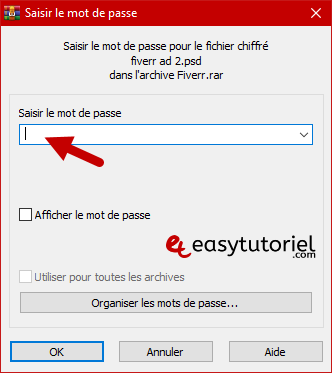
Давайте!
Что тебе нужно знать…
Восстановить пароль WinRAR файла не мгновенно, это может занять несколько минут, скажем, много часов ! И это, конечно, зависит от конфигурации вашего ПК, сложности пароля … и твой интеллект !
Если пароль содержит смесь цифры, строчные и прописные буквы, это обязательно сделает восстановление пароля труднее !
Взять, к примеру, пароль “123321“, последний может быть распознан утилитами за несколько минут, а пароль вроде”Ea $ ytut0r! Эль“восстановить его практически невозможно, поэтому необходимо действовать другим способом!
На самом деле, есть несколько способов восстановить пароль сжатого файла, будь то ваш файл или файл, скачанный из интернета ![]()
Начнем с самого простого способа!
Перед тем, как начать: Установите Winrar
Перед использованием других программ, если вы используете 7-Zip, это не поможет, так как вы должны прочитать комментарии.
Установка WinRAR это просто, просто скачайте программу установки с официального сайта: https://www.rarlab.com/download.htm
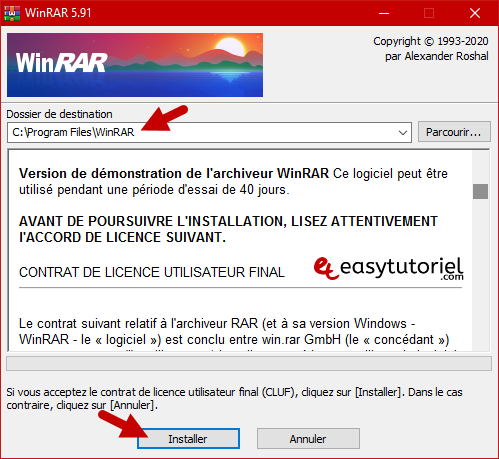
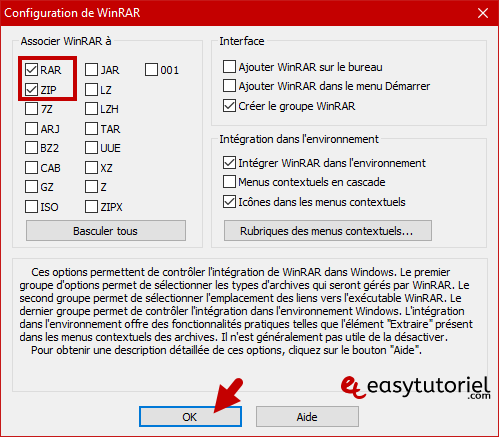
Способ 1. Пароль находится рядом с ним!
Эти два совета применимы к тем, у кого есть скачал сжатый файл из интернетаДругими словами, сжатый файл им не принадлежит …
Прочтите комментарии:
Пароль может быть в комментариях к вашему файлу Winrar, если последний загружен с веб-сайта …
Не используйте правую кнопку мыши для извлечения сжатого файла, а откройте его двойным щелчком!
Прочтите комментарии, если это ссылка, откройте ее и найдите статью, где есть заархивированный файл, вы должны найти пароль рядом с ним ![]()
NB: Будьте осторожны с вирусами, незаконно загруженные файлы могут повредить ваш компьютер, используйте эти советы только в том случае, если вы делаете что-то законное! ![]()
Вот пример пароля, записанного в виде комментариев в файле Winrar:
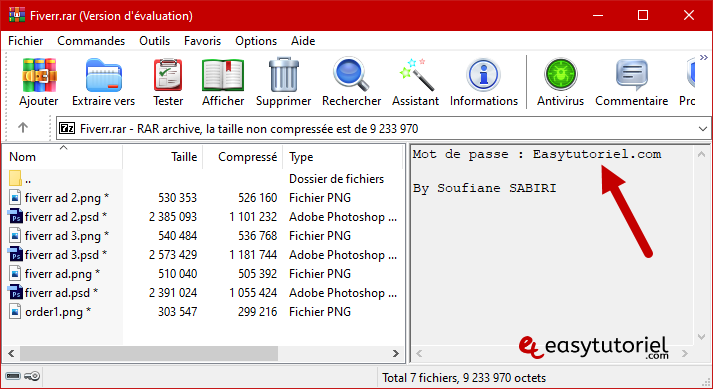
Google!
Возможно, файл, который вы только что загрузили, находится на одном или нескольких форумах, и поэтому очень вероятно, что пароль предоставляется вместе со ссылкой для загрузки последнего.
Скопируйте имя вашего WinRAR файла (пример: easytutoriel.rar) и положить в поисковик Google.
Если вы ne управлять не могу найти пароль для первого результата поиска, искать в других результатах исследований!
Метод 2: взломать пароль к файлу Winrar с помощью утилит …
Если вы являетесь владельцем сжатого файла, то наверняка знаете, из чего состоит ваш пароль: цифр или букв, прописных или строчных букв! А если у вас крепкая память, вы даже можете узнать размер забытого пароля. ![]()
В противном случае вы всегда можете восстановить пароль, но немного дольше … ![]()
Взломщик паролей RAR
Эта программа – отличный инструмент для поиска паролей к вашим файлам .rar! Это быстрее и гибче, проще и очень мощно ![]()
Скачивание и установка:
Вы можете скачать его по этой ссылке: https://download.cnet.com/RAR-Password-Cracker/3000-18501_4-10127912.html
Взломщик паролей RAR не требует установки, просто разархивируйте и готово!
использование:
Дважды щелкните “Мастер взлома паролей RAR“.
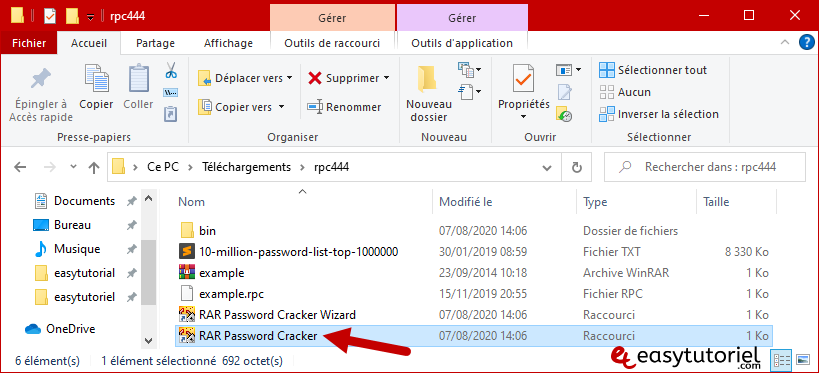
Нажмите на “следующая“
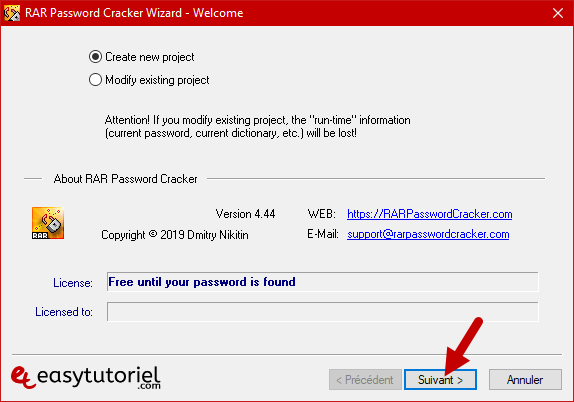
Нажмите на “Загрузить архив RAR“затем откройте защищенный сжатый файл.
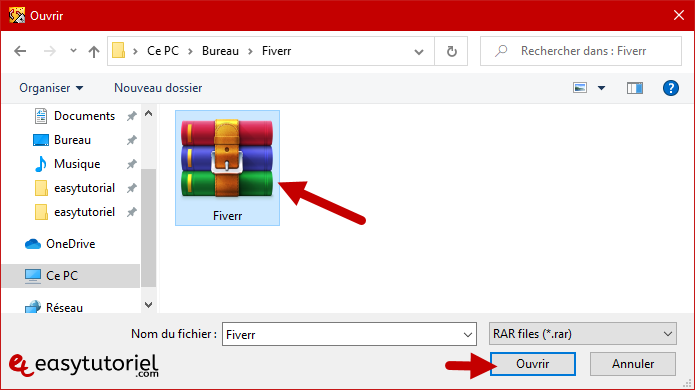
Выберите один файл и нажмите “Добавить в проект“.
Нажмите на “следующая“.
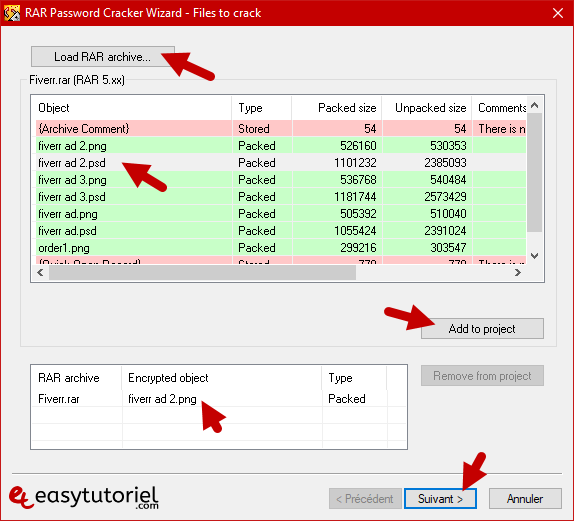
Выбирать “Атака по словарю (самая быстрая)” нажмите на “следующая“.
Если этот режим не сработал, попробуйте другие режимы.
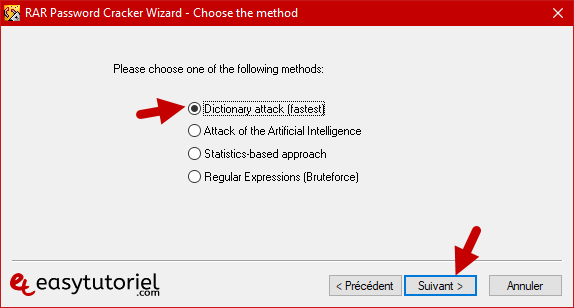
Выберите файл 10-million-password-list-top-1000000, нажмите “открытый“.

Нажмите на “Приложения“и сохраните проект, нажав”отделка“, поиск начнется немедленно.
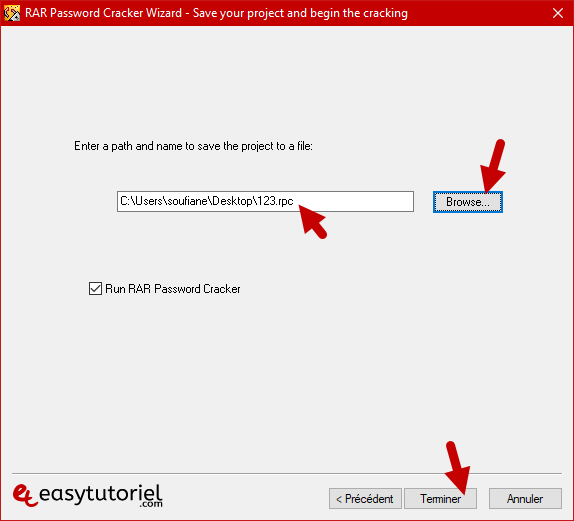
Подождите несколько секунд, у вас будет пароль в строке (Архив >> Пароль: xxx)
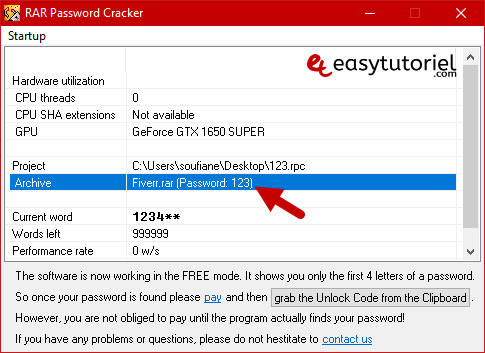
Вывод:
С помощью упомянутых выше утилит восстановить введенный вами пароль стало проще, как и для файла, загруженного из Интернета.
Итак, с помощью этого руководства вы можете восстановить большинство своих паролей!
И это все!
Я думаю, что это руководство помогло вам восстановить ваши важные файлы, находящиеся в защищенном архиве. ![]() !
!
Если нет, или если вы обнаружили какие-либо трудности, не стесняйтесь оставлять комментарий ниже ![]()
На чтение 11 мин Просмотров 30.6к. Опубликовано 27.01.2020 Обновлено 27.06.2022
Оглавление
- Программы для вскрытия запароленных архивов
- Процесс взлома пароля
- Дополнительно, но важно
Данная статейка сугубо практическая. Сначала я расскажу про программы для подбора паролей к архивам, а затем покажу на примере, как взломать пароль архива зип или рар.
Правильный и единственный способ взлома архива — брутфорс (Brute-Force с анг. грубая сила). Это обыкновенный тупой метод перебора всех вариантов комбинаций символов и латиницы, заданных в программе для открытия запароленных архивов. Если вас пытаются убедить, что есть другие способы, то это развод.
Поэтому, если найдете другие программы и утилиты для взлома архива, то всегда сразу выставляйте в настройках этот способ.
Программы для вскрытия запароленных архивов
Я перепробовал шесть программ для взлома пароля архива ⇒
- Free RAR Password Recovery (бесплатно).
- Accent RAR Password Recovery (платно, но совсем не дорого).
- Accent ZIP Password Recovery (платно, но совсем не дорого).
- RAR Password Cracker Expert (бесплатно).
- Password Recovery Bundle (ценник на эту прогу не влезает в экран 🙂 сами посмотрите).
- Advanced Archive Password Recovery (платная от 3х до 6-ти тысяч рублей).
После проведения тестов я получил следующие результаты. В обычном режиме лучше использовать первый и шестой варианты. Если знаете из каких символов состоит пароль, то лучшим решением будут 2 и 3 вариант под свои типы архивов ⇒
Free RAR Password Recovery наиболее дружелюбная и на русском языке. Подойдет для открытия простых паролей до 5 символов. Скорость перебора паролей медленнее в 6 раз, чем у Advanced Archive Password Recovery. По тесту вскрывал одинаковый rar-архив c 4х значным паролем.
Free RAR сделал это чуть менее, чем за 3 минуты, а Advanced Archive за 29 секунд. Не работает с ZIP. Имеется платная версия, в которой это возможно.
Две отличные специализированные программы для восстановления паролей к Zip/RAR архивам Accent ZIP Password Recovery и Accent RAR Password Recovery. Первая, как понятно из названия восстанавливает пароли для Zip архивов с классическим zip 2.0 и WinZip AES шифрованием. Вторая восстанавливает пароли для RAR архивов в старом формате RAR3 и новом RAR5.
Если интересно, то можете посмотреть рейтинги производительности для задач восстановления паролей на GPU https://passcovery.ru/solutions/gpuest.htm.
Теперь перейдем к тестированию ⇒
- Архив для теста используем тот же и с тем же 4х символьным паролем.
- Запускаем программу. В левом верхнем углу нажимаем “Открыть” и выбираем архив для вскрытия.
- Программа нам выдает, что файл защищен паролем и мастер предлагает выбрать, каким способ осуществлять перебор. Оставляем все по умолчанию и жмем далее.
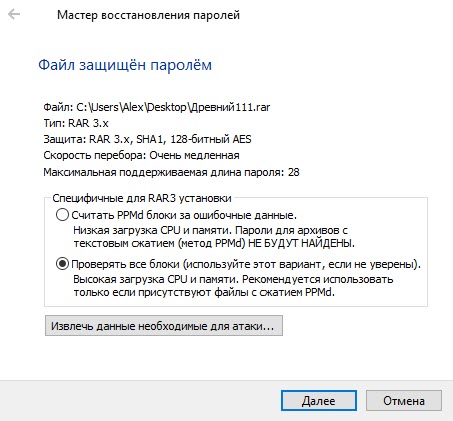
- В следующем окне выбираем пункт “Перебор” и далее.
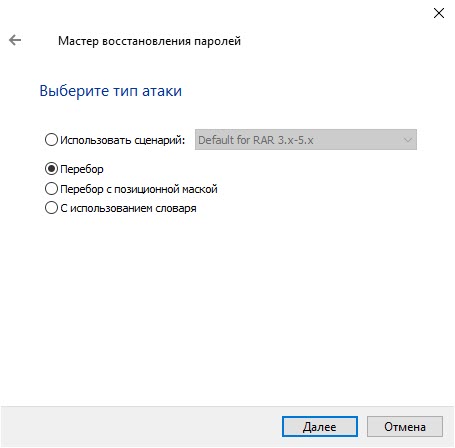
- Здесь нам предлагается выбрать, какие символы будут участвовать в переборе. Это как плюс программы, так и минус. Если вы знаете, из каких символов состоит пароль, то указав нужные вы намного быстрее его найдете, чем используя перебор всех возможных комбинаций.
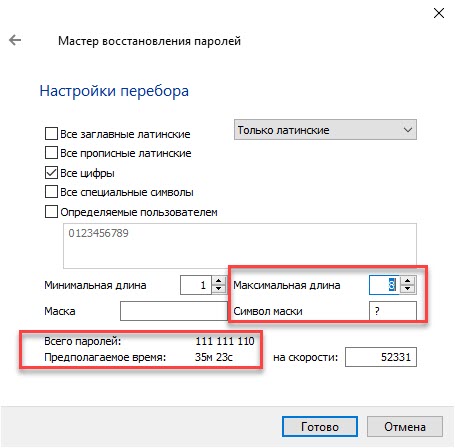
Например, многие пользователи, чтобы не забыть пароль, используют свой номер мобильного телефона. В нем 11 цифр. Для его взлома программе потребуется 24д и 13 часов, а для 8 цифрового пароля, который как бы считается надежным уже всего 35 минут. Для вскрытия нашего тестового архива потребуется 36 мин 51 сек. При задействовании всех возможных символов.
Инструкции по настройке перебора:
- https://passcovery.ru/helpdesk/knowledgebase.php?article=55;
- https://passcovery.ru/helpdesk/knowledgebase.php?article=72.
У данного разработчика так же есть спецутилиты по работе с паролями и для других типов файлов. Например, Passcovery Suite — восстанавливает пароли для Microsoft Office и OpenOffice/LibreOffice, Adobe PDF, WinRAR и Zip/WinZip, TrueCrypt, Apple
iOS/BlackBerry OS, WPA/WPA2 и другие утилиты.
RAR Password Cracker Expert — самая медленная и абсолютно не удобная прога, да еще без русского языка. Так же при поисках и загрузке этой программы на других ресурсах, меня постоянно атаковали трояны. Использовать не рекомендую.
Password Recovery Bundle – комплекс различных вскрывальщиков паролей. Очень дорогая, но если найдете ломанную версию, то это будет отличной заменой бесплатным аналогам. На взломе тестового архива с паролем из 4х цифр, показала результат в 48 секунд, что очень неплохо.
Процесс взлома пароля
Итак, вы установили на свой компьютер Advanced Archive Password Recovery. Перейдем к настройкам ⇒
- Переводим программу на русский язык, зайдя в меню “Options”.
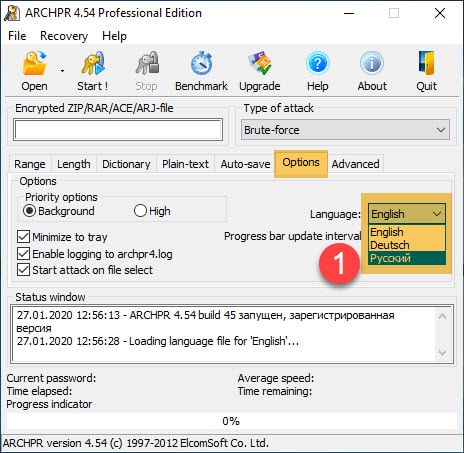
- Устанавливаем минимальную и максимальную длину пароля. Делается это в меню “Длина”.
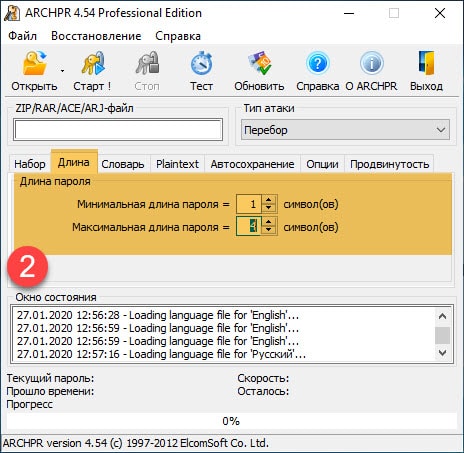
- В меню набор, выбираем предполагаемые наборы символов, которые могут быть в забытом или утерянном пароле к архиву. Ставим тип атаки “Перебор” (по умолчанию должно стоять), и нажимаем вкладку “Открыть”. Находим на компьютере взламываемый архив и выбираем его. После его выбора, автоматически начнется перебор паролей.
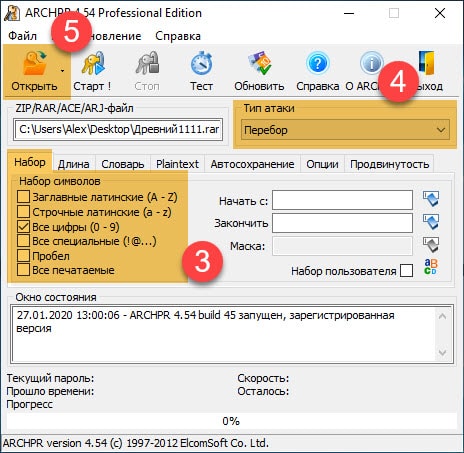
В нижнем информационном поле, вы увидите сколько паролей требуется перебрать программе, чтобы подобрать необходимый вам. Скорость перебора и время до конца. Все понятно и удобно. Сразу можно оценить, стоит возиться с ним или нет.

Дополнительно, но важно
На скриншоте ниже, я показал время распароливания архива winrar с 6-ти значным паролем ⇒
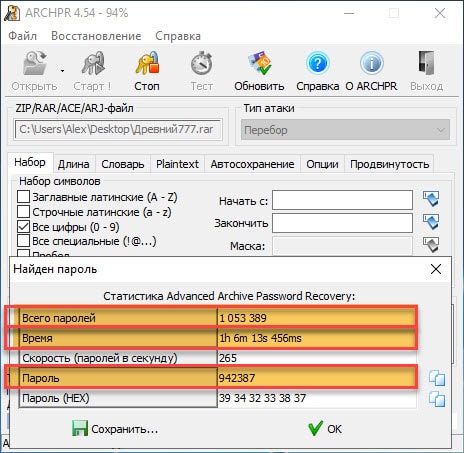
Как видите, на это потребовался один час и 6 минут. Было перебрано более 1 миллиона паролей. А это простенький паролик, состоящий только из цифр. Если в него добавить латинский алфавит, то сложность станет намного больше и времени для взлома потребуется так же больше на порядки.
- если архивный файл защищён по всем правилам установки паролей, то для взлома такого документа потребуется самый мощный компьютер и несколько десятилетий в запасе;
- RAR-архивы поддерживают пароли длиной до 127 символов. Этого пока вполне достаточно;
- в программах вскрытия запароленных архивов, можно использовать свой собственноручно созданный словарь потенциальных слов и символов, которые могут быть в утерянном или забытом пароле. Это поможет значительно ускорить подбор, особенно в многосимвольных комбинациях;
- архивы на мобильных операционных системах Android или iOS не взламываем. Лучше скопируйте архив на стационарный ПК и делайте это на нем. Это проще, и даже используя самый медленный взломщик, намного быстрее;
- вытащить документы из запароленного архива не получиться, пока вы его не откроете;
- рассмотренное выше ПО самое простое и доступное для понимания обычными пользователями. Есть множество специализированных утилит, которые работают быстрее, но работать с ними приходиться из командной строки, что сложнее. В основном они затачиваются под взлом конкретных типов архивов, например под rar или zip. Могут использовать мощности видеокарт.
Группой энтузиастов был разработан и собран компьютер, способный перебирать пароли со скоростью 90 миллиардов в секунду. Его стоимость 250 тысяч долларов.
Не используйте данные знания для подбора паролей к чужим архивам. Это преследуется по закону.
Подобрать программки и получить множество полезных знаний и советов по этой теме можно по этой ссылке https://diakov.net/
Загрузить все вышеприведенное ПО можно на сайте http://nnmclub.ro/. Заходите на него через VPN. Лучше всего используйте для этого броузер Opera, в котором этот VPN встроен или бесплатный VPN4Test, которым я сам пользуюсь.
Если интересуют легальные программы, то лучше брать на AllSoft.ru. Бывает дешевле, чем на официальном сайте.
Вот недавно нашел такой сайтик с программами для параллельного восстановления паролей. Сам не пробовал пока, но возможно кто-то уже имел дело. Если есть опыт, то отразите пожалуйста в комментариях.
Еще один забугорный сайтик с платной софтиной для удаления паролей. Позволяет восстанавливать пароли для всех типов зашифрованных архивов RAR (.rar) без потери данных. Сам ее не использовал, но по отзывам вроде неплохо работает. Более подробно по ссылке https://www.passfab.ru/products/rar-password-recovery.html. Надо найти разблокированную версию и протестить.
Удачи вам и до скорых встреч на страницах FIXX.one
Увлечен компьютерами и программами с 2002 года. Занимаюсь настройкой и ремонтом настольных ПК и ноутбуков.
Задать вопрос
Free RAR Password Recovery
37.5%
RAR Password Cracker Expert
6.25%
Password Recovery Bundle
6.25%
Advanced Archive Password Recovery
12.5%
Accent RAR Password Recovery
25%
Accent ZIP Password Recovery
12.5%
Проголосовало: 16
Как взломать архив с паролем самому
Время на прочтение
2 мин
Количество просмотров 178K

Есть архив и нужно извлечь содержимое, а пароль забыт. Можно погуглить и довериться разным программам (раз, два, три и четыре), но
Единственный способ взлома архива RAR – брутфорс.
Исходные данные
Архив, словарь паролей (и если на архив пароль поставил ты %username%, то не забываем добавить свои часто применяемые, только локально!).
Порядок действий
Из предыдущих статей:
Принцип разархирования прост – при вводе пароля, из него 262144 раз вычисляется хеш по алгоритму SHA1, и полученным ключом WinRAR пытается расшифровать (по AES) и разархировать файлы (тут не проверяется правильный пароль или нет). После того как файлы расшифрованы и разархированны, из них вычисляется контрольная сумма по CRC32, и это сумма сравнивается с другой суммой, которая прописана в самом архиве. Если эти суммы совпадают – мы получает расшифрованные файлы, а если не совпадает, то получаем предупреждение что контрольная сумма или пароль неправильны. Нет в RAR других проверок правильности пароля — только вот эта проверка контрольный суммы «готового продукта».
Тут просто нечего ломать. Любые попытки сломать сам WinRAR или архив приведет к тому, что файлы будут открыты не правильно.
Поэтому алгоритм в первой версии будет прост: открыть файл с паролями и перебирать пароли к архиву пока не сломается.
Не забываем, что используем Go.
Файл с паролями
dictFile, err := os.Open(dictionary)
if err != nil {
log.Fatalln(err)
}
defer dictFile.Close()Сам архив
zipr, err := zip.OpenReader(zipfile)
if err != nil {
log.Fatal(err)
}И наш супер алгоритм
scanner := bufio.NewScanner(dictFile)
for scanner.Scan() {
pass := scanner.Text()
for _, z := range zipr.File {
z.SetPassword(pass)
_, err := z.Open()
// если все ок
if err == nil {
println("[+] Found password")
println("[+] Password = " + pass)
os.Exit(0)
}
}И если пароль есть в архиве — вуаля!
Версия с блэкджеком и многопоточностью
Есть еще более интересная версия — с многопоточностью и горутинами.
В репозитории есть еще 63 не сложные утилиты на разные темы. И если есть идеи, что добавить — пишите.
UPD
Именно многократное вычитывание — наиболее надежный способ избежать ошибок. Спасибо всем откликнувшимся.